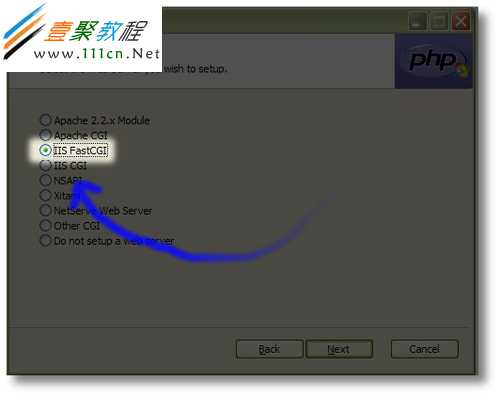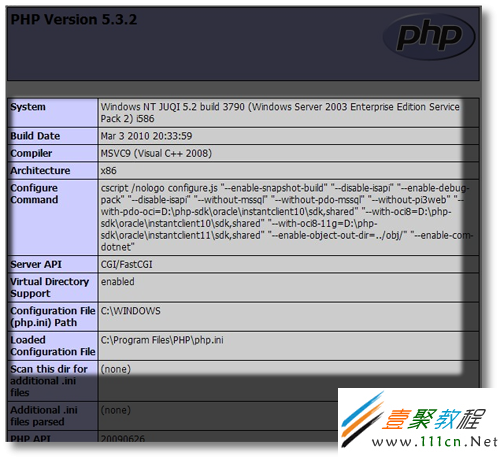Windows中IIS7+FastCGI配置PHP环境
在IIS上搭建PHP环境的方式主要有三种,优劣如下:
1、CGI方式加载PHP环境,通常就是IIS里面配置解释器为php.exe,早期比较常见,目前使用较少。 特点是:稳定,但效率太低。
2、ISAPI方式加载PHP环境,通常就是IIS里面配置解释器为php5isapi.dll,目前使用最多,应用最广。 特点是:多线程,效率较高,但不够稳定。
3、FastCGI方式加载PHP环境,在IIS环境里并不常见,但其它系统环境应用还是有的,不过IIS7.0开始内置FastCGI了。 特点是:高效率,高稳定性,属于将来发展趋势。
从PHP5.3开始,PHP for windows已经不再支持ISAPI的方式加载,按照微软的推荐,FastCGI方式加载php环境是目前最好也是最快的,因为FastCGI大大加强了IIS处理PHP的能力,能迅速提高PHP站点的反应速度和生产力,并具有更高的稳定性和安全性。
下面就动手配置PHP环境,IIS+FastCGI使用PHP的话,需要下载VC9的Non Thread Safe版本,下载地址为http://windows.**ph*p.net/download/ 在安装PHP前,首先我们应该给IIS安装IIS FastCGI(IIS7已经内置),下载地址为http://www.i***is.net/expand/fastcgi 接下来便是安装Php了,安装过程中仅有一步是需要注意的,就是下图中需要选择IIS FastCGI:
安装完成后,打开命令提示符,输入如下命令
| 代码如下 | 复制代码 |
|
cd C:/WINDOWS/system32/inetsrv
cscript fcgiconfig.js -add -section:"PHP" -extension:php -path:"C:/Program Files/PHP/php-cgi.exe"
#注意:path:"xxxx/php-cgi.exe” 是你安装php的目录
cscript fcgiconfig.js -set -section:"PHP" -InstanceMaxRequests:10000
cscript fcgiconfig.js -set -section:"PHP" -EnvironmentVars:PHP_FCGI_MAX_REQUESTS:10000
|
|
ok!完毕! 测试下:新建一个.php文件,里面内容如下:
| 代码如下 | 复制代码 |
|
phpinfo(); ?> |
|
如果打开出现如下界面,就大功搞成啦!
这样的方法 IIS就不用怎么配置,他都会自动配置好了! 如果按上面的教程配置好后,运行php测试页面,出现了500错误。 那就设置php.ini中的date.timezone项。 我这里设置成上海时区:date.timezone = Asia/beijing 设置完后就一切正常了!
相关文章
精彩推荐
-
 下载
下载洋果子店rose最新版本
模拟经营 洋果子店rose最新版本洋果子店最新版是一款十分容易让人垂涎的开店经营类手游。游戏玩
-
 下载
下载明日大亨最新版
模拟经营 明日大亨最新版明日大亨手游,一个非常经典有趣的模拟经营类型的商战手游,在游
-
 下载
下载早安我的少年日服最新版2024
模拟经营 早安我的少年日服最新版2024早安我的少年日服是一款治愈恋爱手游,清新明亮的游戏画面,让你
-
 下载
下载我的世界基岩版1.16正式版
模拟经营 我的世界基岩版1.16正式版我的世界基岩版是一款模拟经营手游,游戏采用的是经典像素玩法,
-
 下载
下载早安我的少年最新版2024
模拟经营 早安我的少年最新版2024早安我的少年是一款养成恋爱手游,在这款游戏中,玩家们将可以体